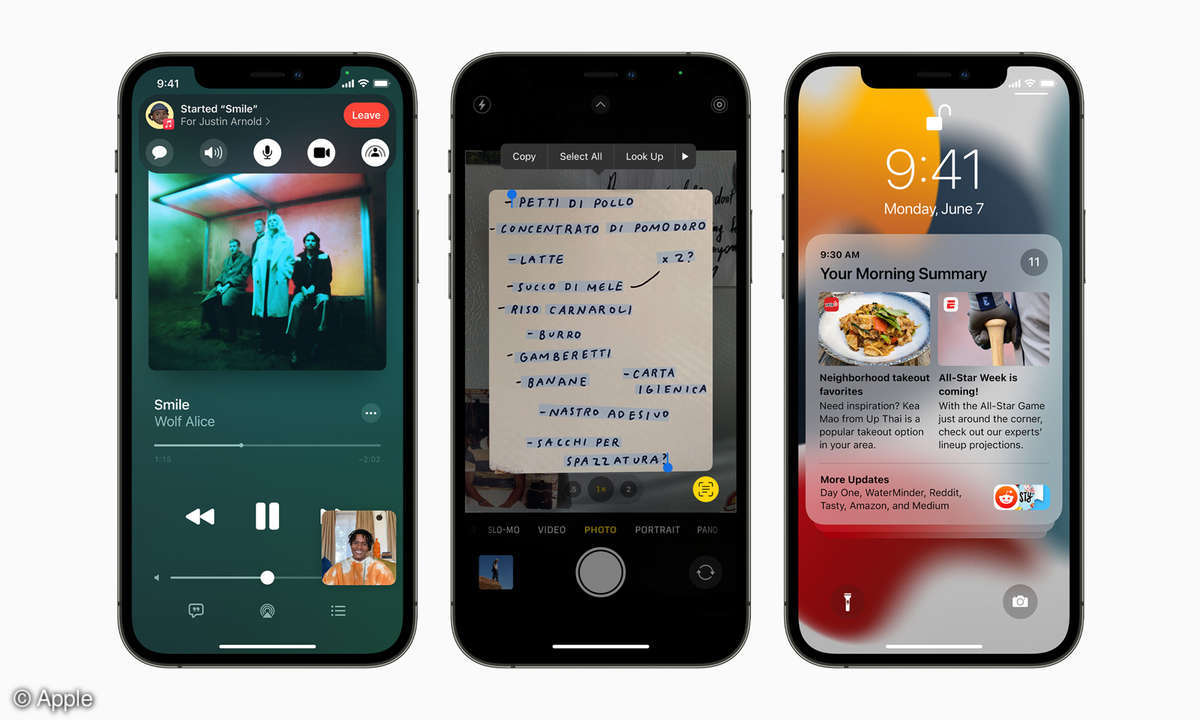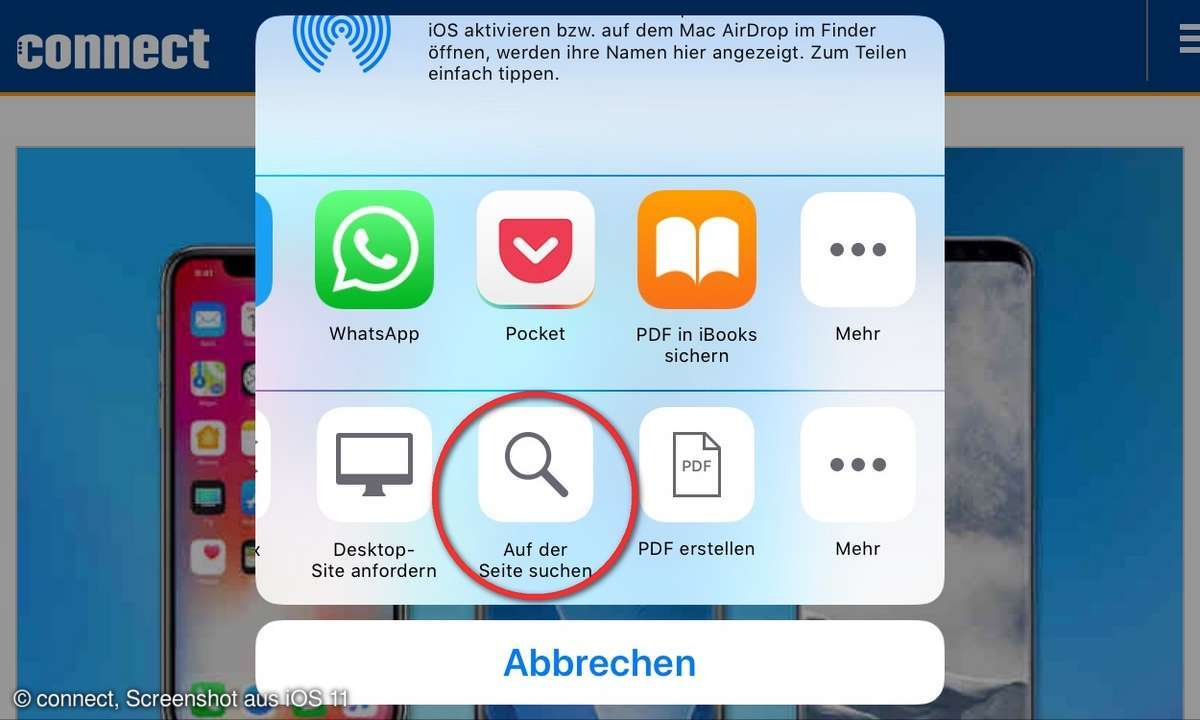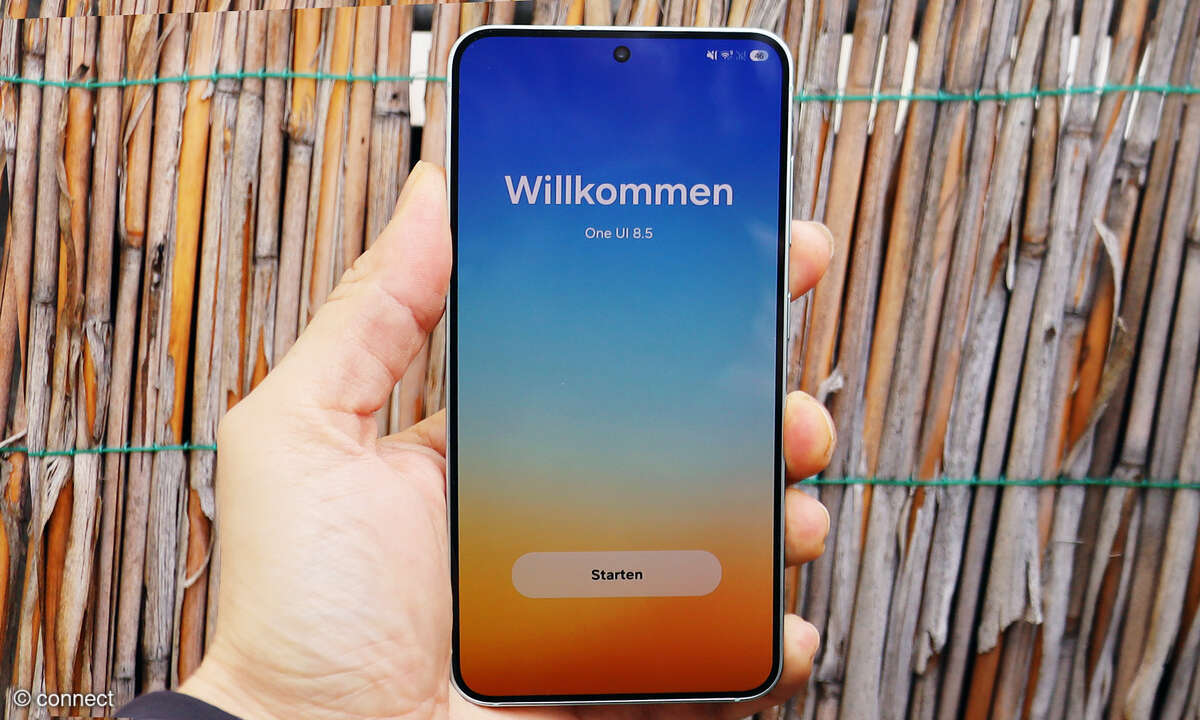iOS 15: Adressleiste in Safari wieder oben anzeigen
Im neuen Safari-Design von iOS 15 wird die Adresszeile jetzt unten im Browser angezeigt. Man kann aber auch das alte Layout zurückholen. So geht's.

Nach den großen Design-Änderungen in iOS 14 mit den neuen Widgets und der App-Mediathek hat sich Apple in iOS 15 weitgehend zurückgehalten. Doch eine Neuerung ist vielen Nutzenden nach dem Update aufgefallen: Im Safari-Browser wird die Adressleiste nicht mehr oben angezeigt. Stattdessen gibt es d...
Nach den großen Design-Änderungen in iOS 14 mit den neuen Widgets und der App-Mediathek hat sich Apple in iOS 15 weitgehend zurückgehalten. Doch eine Neuerung ist vielen Nutzenden nach dem Update aufgefallen: Im Safari-Browser wird die Adressleiste nicht mehr oben angezeigt. Stattdessen gibt es die Tableiste am unteren Rand des Browser-Fensters.
Die neue Ansicht hat durchaus Vorteile: In der Tableiste kann man schnell durch Wischen zwischen den geöffneten Tabs wechseln. Da man aber aus jahrelanger Gewohnheit die Adresszeile zum Eintippen der URL oberhalb des Browser-Fensters erwartet, bedeutet das neue Design auch eine ziemliche Umstellung. Entsprechend gab es viele Beschwerden während der Beta-Phase von iOS 15.
Auf diese hat Apple reagiert, und macht die neue Anordnung der Adresszeile in der finalen Version nun optional. Wir erklären, wie Sie die Adressleiste im Safari-Browser wieder nach oben setzen können.
Tableiste in den Safari-Einstellungen abschalten
Die neue Tableiste können Sie in den iOS-Einstellungen deaktivieren. Öffnen Sie dazu den Punkt "Safari" in den Einstellungen. Wenn Sie ein wenig nach unten scrollen finden Sie den Abschnitt "Tabs". Hier werden die beiden Optionen in einer Grafik angezeigt (siehe Bild oben):
- "Tab-Leiste" für die wischbare Tab-Ansicht unten
- "Einzelner Tab" für die gewohnte Ansicht mit der Adressleiste oben
So holen Sie Ihre gewohnte Safari-Ansicht zurück und können natürlich jederzeit auch wieder zum neuen Design zurückkehren.

Tab-Ansicht direkt in Safari umstellen
Noch einfacher geht es, wenn Sie die Ansicht direkt im Safari-Browser wechseln. Tippen Sie dazu in der Adresszeile auf "aA". Hier finden Sie verschiedene Einstellungsmöglichkeiten für den Browser (siehe Bild oben).
- Ist die Tableiste unten aktiv, finden Sie im aufklappenden Menü ganz oben den Punkt "Adressleiste oben anzeigen". Damit schalten Sie auf die alte Ansicht mit der Adresszeile am oberen Rand zurück.
- Umgekehrt geht es natürlich genauso: Ist die Adresszeile oben, wird am unteren Ende des Menüs der Punkt "Tableiste unten anzeigen" angeboten. Damit schalten Sie um auf die neue Ansicht und können dann am unteren Rand des Browsers zwischen den Tabs hin und her wischen.
Somit ist es auch ganz einfach, zwischen beiden Optionen zu wechseln. Somit können Sie bequem ausprobieren, was Ihnen besser liegt oder je nach Situation zwischen den beiden Ansichten wechseln.